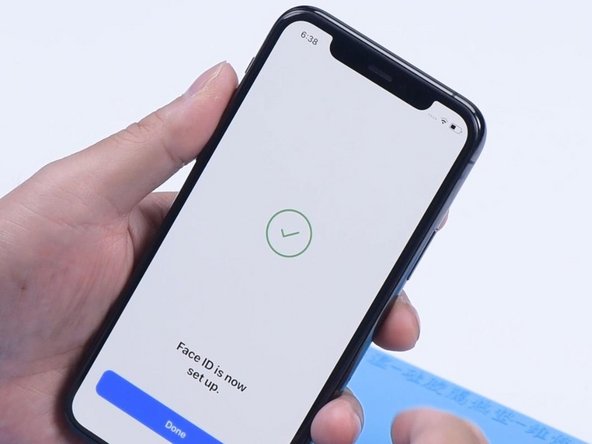Introducción
En el caso de una cámara frontal dañada o que no funcione correctamente, es posible, aunque difícil, reemplazar solo la cámara frontal.
Como la cámara frontal es parte de un conjunto junto con la cámara infrarroja y el proyector de puntos, es necesario reemplazar la cámara frontal por separado si se desea conservar la función Face ID.
Reemplazar solo la cámara frontal no afecta la función de Face ID, mientras que Face ID se desactivará al reemplazar el conjunto completo de la cámara frontal.
Antes de intentar el reemplazo real, se debe enchufar y probar una cámara nueva para verificar que esta reparación solucionará el problema.
Qué necesitas
Resumen del Video
-
-
Apaga tu dispositivo para comenzar a desarmarlo
-
Remueve los dos tornillos pentalobe de 6.7 mm de largo de la parte inferior del iPhone.
-
-
-
Coloca tiras superpuestas de cinta de embalaje transparente sobre la pantalla del iPhone hasta cubrir toda la cara.
-
Si no puedes hacer que la ventosa se adhiera en los próximos pasos, dobla un trozo de cinta resistente (como cinta adhesiva) en un asa y levanta la pantalla con eso.
-
-
-
Tira de la manija azul hacia atrás para desbloquear los brazos del Anti-Clamp.
-
Coloca las ventosas cerca del borde inferior del iPhone, una en el frente y otra en la parte posterior.
-
Aprieta las ventosas para aplicar succión en el área deseada.
-
-
-
Tira de la manija azul hacia delante para bloquear los brazos.
-
Gira la manija en el sentido de las agujas del reloj 360 grados o hasta que las ventosas empiecen a estirarse.
-
Asegúrate de que las ventosas permanecen alineadas entre sí. Si empiezan a desalinearse, afloje ligeramente las ventosas y vuelva a alinear el brazo.
-
-
-
Calienta un iOpener y pásalo por los brazos del Anti-Clamp.
-
Dobla el iOpener de forma que quede sobre el borde inferior del iPhone.
-
Espera un minuto para que el adhesivo se despegue y se abra el hueco.
-
Inserta una púa de apertura en el hueco que hay debajo de la pantalla y el bisel de plástico, no en la propia pantalla.
-
Omite los tres pasos siguientes.
-
-
-
Usa un secador de pelo o una pistola de aire caliente oprepara un iOpener y aplícalo en el borde inferior del iPhone durante un minuto para ablandar el adhesivo que se encuentra debajo.
-
-
-
Levanta la ventosa con presión firme y constante para crear una pequeña abertura entre el panel frontal y la caja trasera.
-
Inserta una púa de apertura en el hueco bajo el bisel de plástico de la pantalla, no en la pantalla misma.
-
-
-
Desliza la púa de apertura a lo largo de la esquina inferior izquierda y hacia el borde izquierdo del iPhone, cortando el adhesivo que sujeta la pantalla en su lugar.
-
-
-
Tira de la pequeña protuberancia en la ventosa para removerla del panel frontal.
-
-
-
-
Abre el iPhone moviendo la pantalla hacia arriba desde el lado izquierdo, como si fuera la contratapa de un libro.
-
Apoya la pantalla contra algo para mantenerla en alto mientras trabajas con el teléfono.
-
-
-
Quita los dos tornillos Y000 de 1,3 mm de largo que sujetan el soporte de la cubierta de la batería.
-
-
-
Usa un spudger o una uña limpia para levantar el conector de la batería de su zócalo en la placa lógica.
-
Dobla el conector ligeramente hacia afuera de la placa lógica para evitar que accidentalmente entre en contacto con el enchufe y suministre energía al teléfono durante la reparación.
-
-
-
Utiliza un destornillador Y000 para quitar los seis tornillos de 1,3 mm que sujetan el soporte de la cubierta de la placa lógica.
-
-
-
Usa un spudger o una uña para desconectar el proyector de puntos Face ID y los cables del sensor de sus enchufes en la placa lógica.
-
-
-
Empuja suavemente los conectores del cable Face ID para alejarlos de la placa lógica para acceder al conector de la cámara selfie que se encuentra debajo.
-
Desconecta la cámara selfie haciendo palanca en su conector hacia arriba.
-
-
-
Para garantizar que la sustitución de la cámara resuelva el problema, se recomienda encarecidamente probar primero la cámara de sustitución.
-
-
-
Conecta la cámara de repuesto presionando el conector en su zócalo.
-
-
-
Enciende el teléfono y abre la cámara.
-
Verifica que las cámaras delantera y trasera funcionen correctamente.
-
Si lo hacen, podemos concluir que reemplazar la cámara frontal dañada resolverá el problema y podemos continuar con esta reparación.
-
Si la nueva cámara no soluciona el problema, el resto de este procedimiento no será de ayuda. Detente aquí y vuelve a armar tu teléfono.
-
-
-
Usa un spudger o una uña limpia para levantar el conector de la batería de su zócalo en la placa lógica.
-
Dobla el conector ligeramente hacia afuera de la placa lógica para evitar que accidentalmente entre en contacto con el enchufe y suministre energía al teléfono durante la reparación.
-
-
-
Usa un spudger o una uña para desconectar el conector del cable del panel OLED.
-
-
-
Usa un spudger o una uña para desconectar el conector del cable del conjunto del sensor frontal.
-
Usa un spudger o una uña para desconectar el conector del cable del digitalizador.
-
-
-
Empuja suavemente los conectores del cable Face ID para alejarlos de la placa lógica para acceder al conector de la cámara selfie que se encuentra debajo.
-
Desconecta la cámara selfie haciendo palanca en su conector hacia arriba.
-
-
-
Después de una hora, retira el módulo de la cámara frontal. La cámara frontal ha sido reemplazada con éxito. Retira la cinta Kapton de la cámara IR y el proyector de puntos.
-
Instala el módulo de la cámara frontal y prueba. Enciende el teléfono. Tanto la cámara delantera como la trasera deberían funcionar. Face ID también debería funcionar.
-
Para volver a armar tu dispositivo, sigue estas instrucciones en orden inverso.
Para volver a armar tu dispositivo, sigue estas instrucciones en orden inverso.
Cancelar: No complete esta guía.
6 personas más completaron esta guía.
Un agradecimiento especial a estos traductores:
100%
¡ Francisco Javier Saiz Esteban nos está ayudando a reparar el mundo! ¿Quieres contribuir?
Empezar a traducir ›
4 comentarios
So can you replace FaceID parts like the dot projector and IR camera with aftermarket or third-party FaceID parts and use FaceID?
Short answer: no. Replacing either will result in Face ID being disabled.
What’s the best software to replace Face ID to the logic board after replacing the camera?